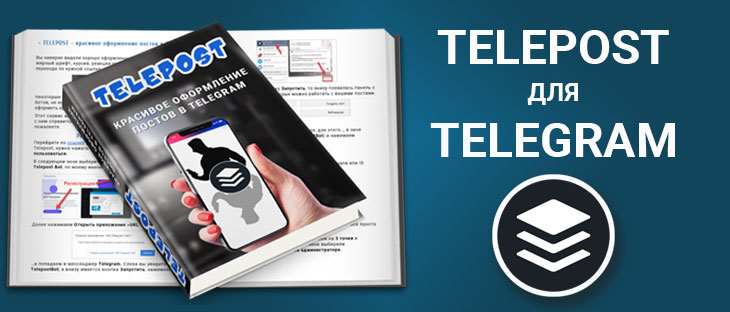Время на прочтение: 3 минут(ы)
Хочу предложить вам свою новую книгу. Вы узнаете, как можно красиво оформить свои посты в Telegram – это, текст жирным, курсив, вставка реакций, ссылок, видео, картинок.
Можно делать отложенные посты. Одним словом, огромное количество функций и все на одном сервисе, а главное это все абсолютно БЕСПЛАТНО.
Вы наверно видели хорошо оформленные посты в Telegram. Это жирный шрифт, курсив, реакции под постами и конечно кнопка для перехода по нужной ссылке, и это не всё.

Некоторые подобные функции можно осуществить при помощи ботов, но есть более простой и не менее эффективный способ оформить красиво свой пост – это использование сервиса Telepost.
Этот сервис абсолютно бесплатный, здесь много «крутых» фишек и с ним справится любой новичок в Telegram — читайте до конца, не пожалеете.
Регистрация и авторизация
Перейдите по ссылке (https://telepost.me/), и вы попадете на страницу Telepost, нужно нажать на кнопку Регистрация или Начать пользоваться.
В следующем окне выберите способ регистрации, я выбрал, через Telepost Bot, по моему мнению так проще.
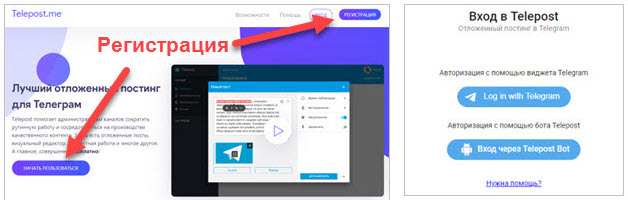
Далее нажимаем Открыть приложение «URL Telegram Link»
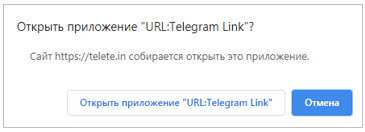
…и попадаем в мессенджер Telegram. Слева вы увидите бота, TelepostBot, а внизу имеется кнопка Запустить, нажимаем её.
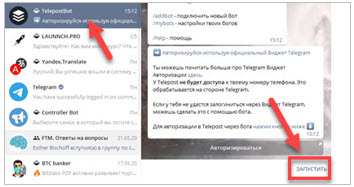
Когда вы нажимали кнопку Запустить, то внизу появилась панель с кнопками, при помощи которых можно работать с вашими постами.

Мы работать с постами, будем на сервере, для этого…, в окне Telegram выбираем нашего бота (TelepostBot) и нажимаем Авторизироваться.
Теперь нужно выполнить 2 действия.
(1) Добавить бота в администраторы
(2) – ввести в строку в этом окне, адрес вашего канала или ID
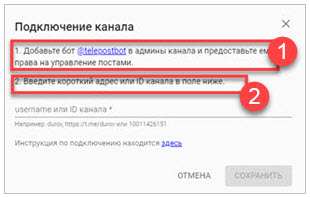
Первый пункт. Добавляем бота в администраторы. Это вам придется сделать в любом случае, будете вы пользоваться просто ботом или сервисом Telepost.
Выбираем свой канал, справа вверху кликаем на 3 точки и Управление каналом. В открывшемся окне выбираем Администраторы, далее Добавить администратора.
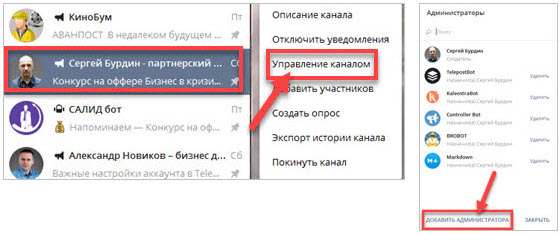
В окне добавление администраторов, в строке поиска пишем TelepostBot (без пробелов). Даем ему права, как показано на скриншоте и нажимаем Сохранить.
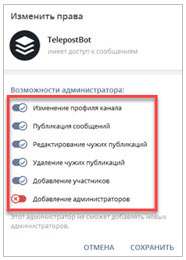
Второй пункт. Найти адрес канала или ID и вставить в открытом окне Подключение канала.
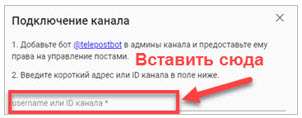
Чтобы найти свой адрес, выберите свой канал, нажмите на 3 точки в правом верхнем углу и пункт Описание канала.
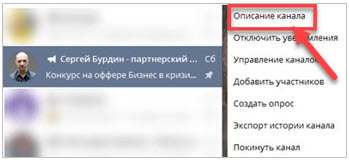
Под аватаркой вы увидите адрес своего канала, скопируйте его и вставьте в окне Подключение канала (см. выше).
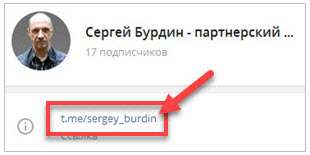
Откроется окно, где будут все ваши подключенные каналы, кликните по аватарке нужного канала. В этом же окне можно подключить еще каналы, для этого нужно нажать на кнопку Подключить канал.
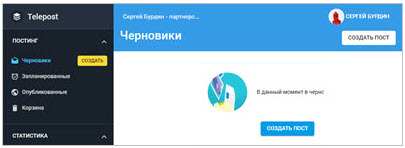
Если у вас это первый канал, то возможно сразу откроется окно сервиса Telepost.
Интерфейс Telepost
Рассмотрим левое меню сервиса. Я вам покажу только те разделы, в которых у меня есть какая-то информация. Я пользуюсь сервисом недавно, поэтому в некоторых разделах у меня пусто.
Чтобы узнать больше об этом сервисе, скачайте мою книгу «TELEPOST – красивое оформление постов в Telegram», она совершенно бесплатна…
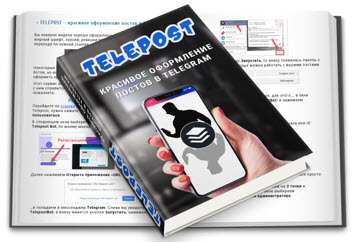
Еще раз ссылка на книгу:
https://myobzors.ru/Telepos